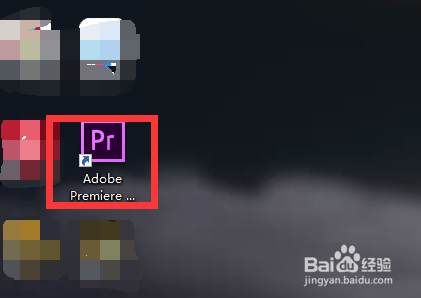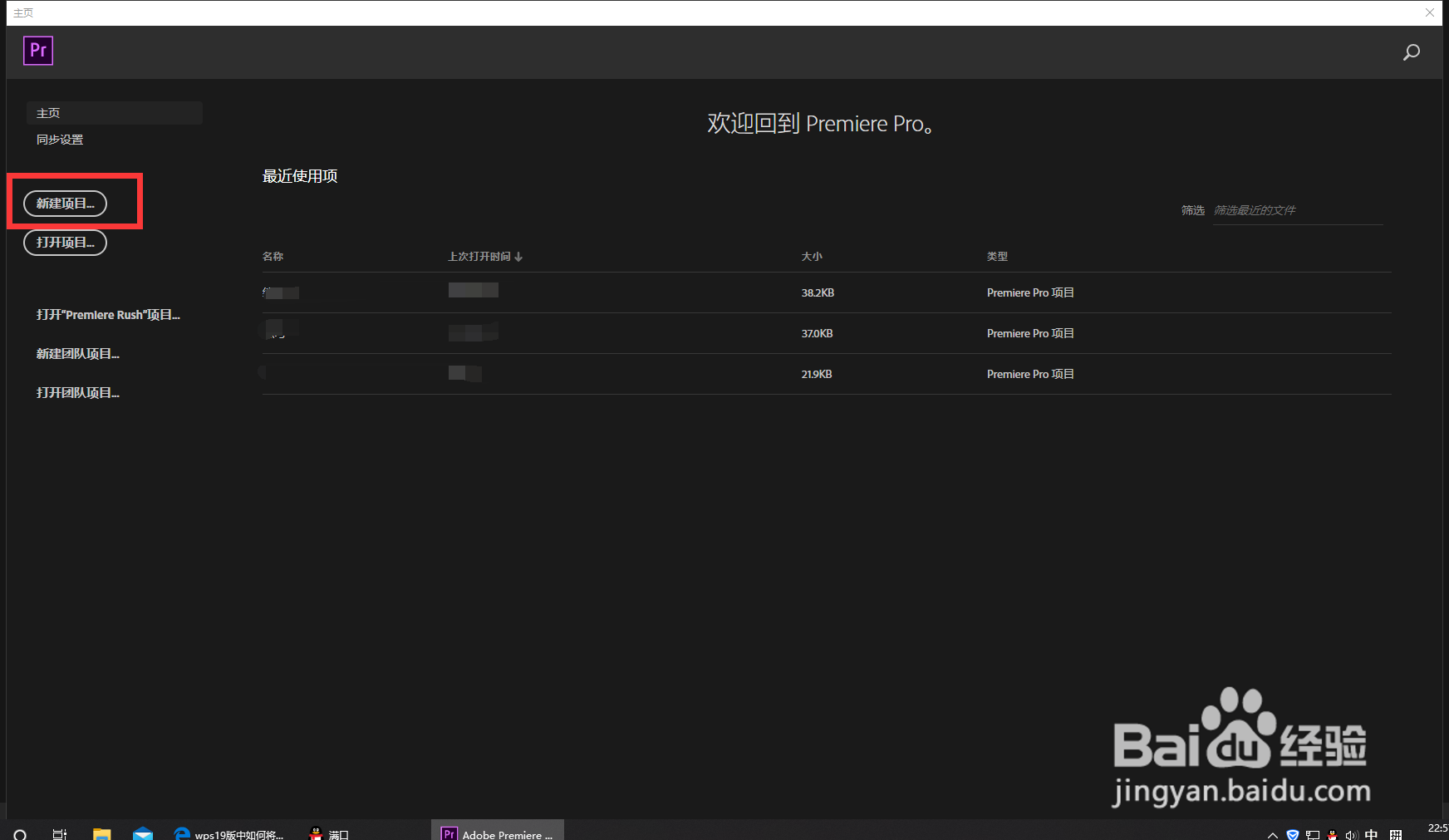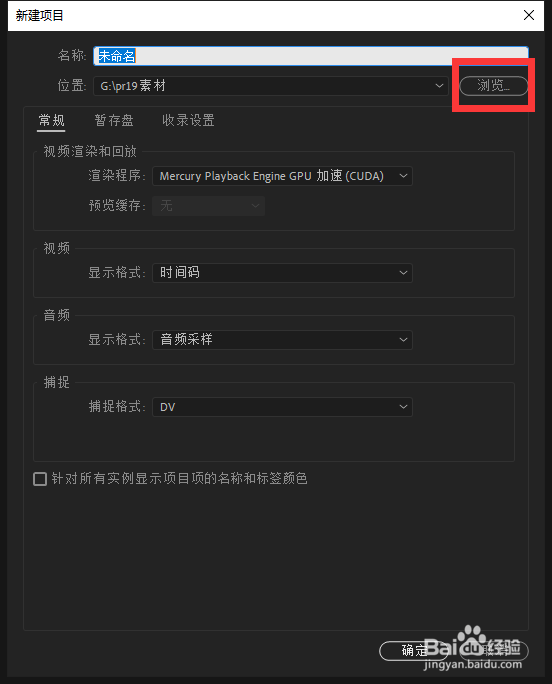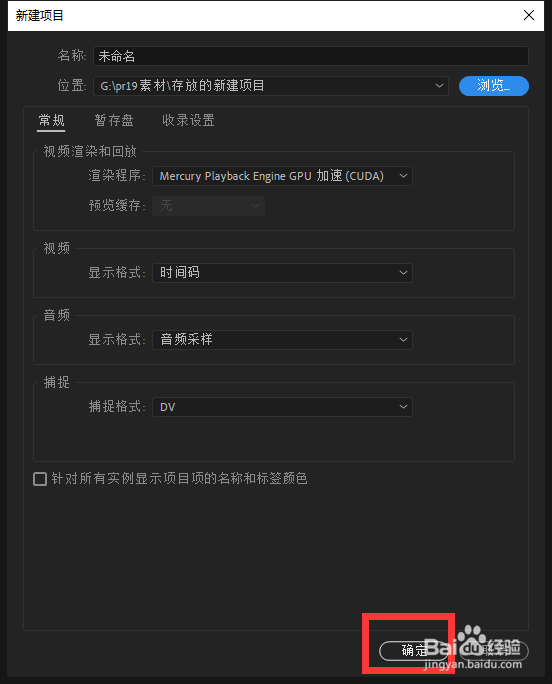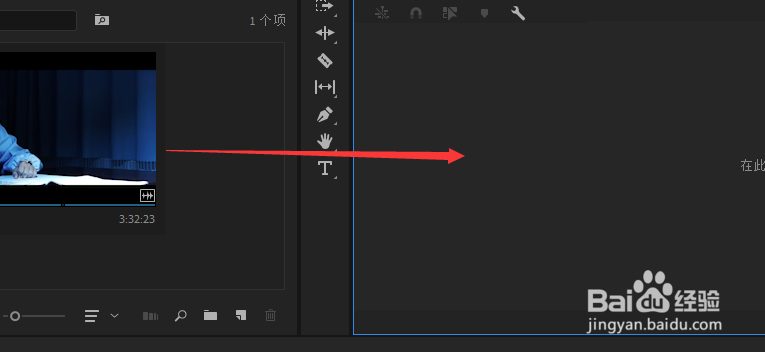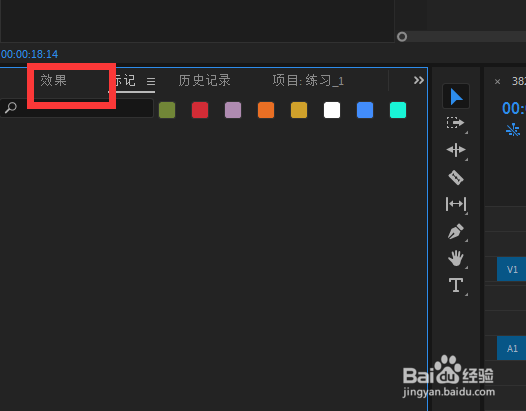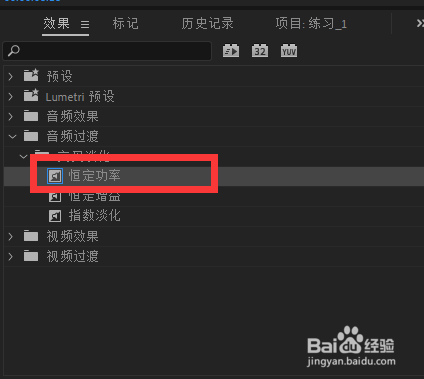pr2019中如何插入恒定功率的音频转场
1、首先我们打开电脑上面的pr2019软件
2、进入pr2019主页面后我们点击上方的”新建项目“按钮
3、然后我们进入新建页面后我们在这个窗口中命名我们的项目名字和存放路径创建一个项目
4、接着我们将电脑上面的素材放入pr在拖入右边,创建序列在时间轴上面剪一刀
5、最后我们在素材框中点击上面的效果按鸵晚簧柢钮,在下面的音频过渡中选择交叉淡化下面的恒定功率把它拖动到我们剪断的地方即可
声明:本网站引用、摘录或转载内容仅供网站访问者交流或参考,不代表本站立场,如存在版权或非法内容,请联系站长删除,联系邮箱:site.kefu@qq.com。
阅读量:67
阅读量:69
阅读量:65
阅读量:53
阅读量:41